Diskiem un apjomiem operētājsistēmā Windows 10 ir unikālsidentifikators, ko sauc par GUID. Sējumu GUID tiek glabāts kaut kur reģistrā, taču, lai to atrastu, jums ir jāapmeklē informācija. Ja operētājsistēmā Windows 10 jums jāatrod vai nu diska, vai apjoma GUID, un jūs dodat priekšroku vienkāršākai iespējamai metodei, varat izmantot utilītu Diskpart un vienkāršu komandu PowerShell.
Diska GUID
Atveriet komandu uzvedni ar administratora tiesībām un ievadiet šo. Ja jums jāatrod ārējā diskdziņa GUID, vispirms pievienojiet to.
Diskpart
Tiks palaista utilīta Diskpart. Tagad jums ir jāuzskaita visi diski, kas savienoti ar jūsu sistēmu, ar komandu zemāk
list disk
Jūs saņemsiet pievienoto disku sarakstuun katram diskam tiks piešķirts numurs. Ar numuru jūs atsauksities diskā komandā, tāpēc, ja vēlaties atrast GUID diskam 0, tas jāizvēlas ar komandu;
select disk number
Kad disks ir atlasīts, palaidiet šo komandu, lai atrastu tā GUID.
uniqueid disk
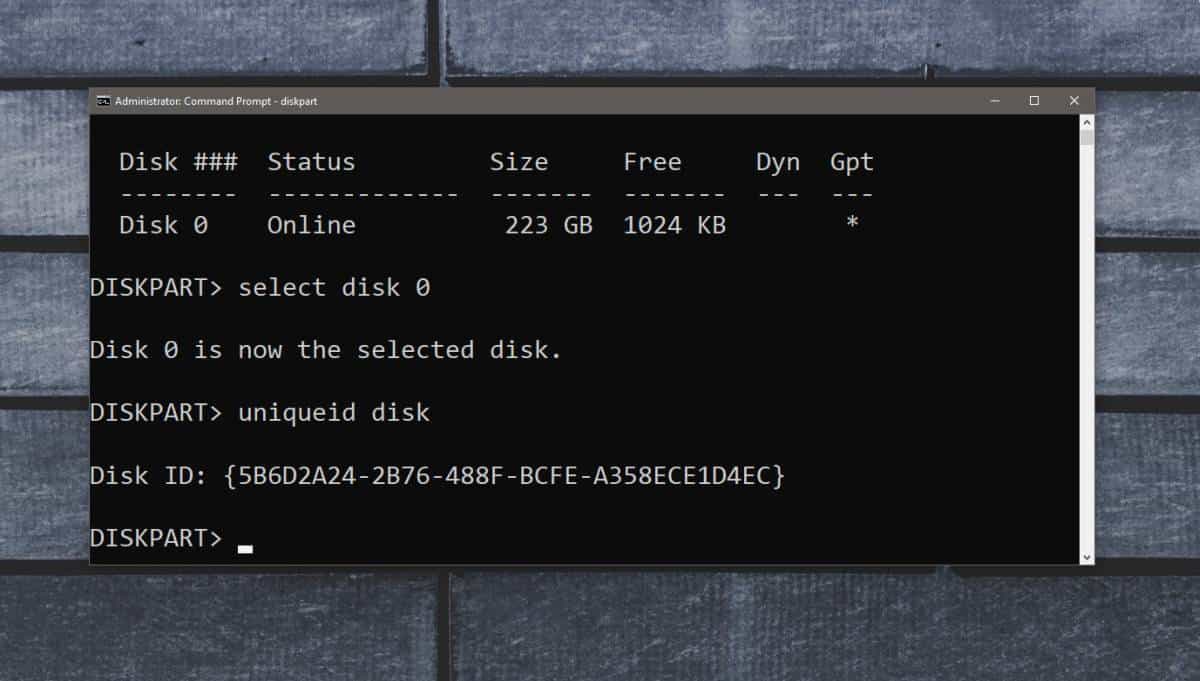
Lielapjoma GUID
Vienkāršākais veids, kā sistēmā atrast sējuma GUID, ir iet caur PowerShell.
Atveriet PowerShell ar administratora tiesībām un palaidiet šo komandu. Jums tas nekādā veidā nav jāmaina. Komanda atgriezīs visu sējumu un to GUID sarakstu.
GWMI -namespace rootcimv2 -class win32_volume | FL -property DriveLetter, DeviceID
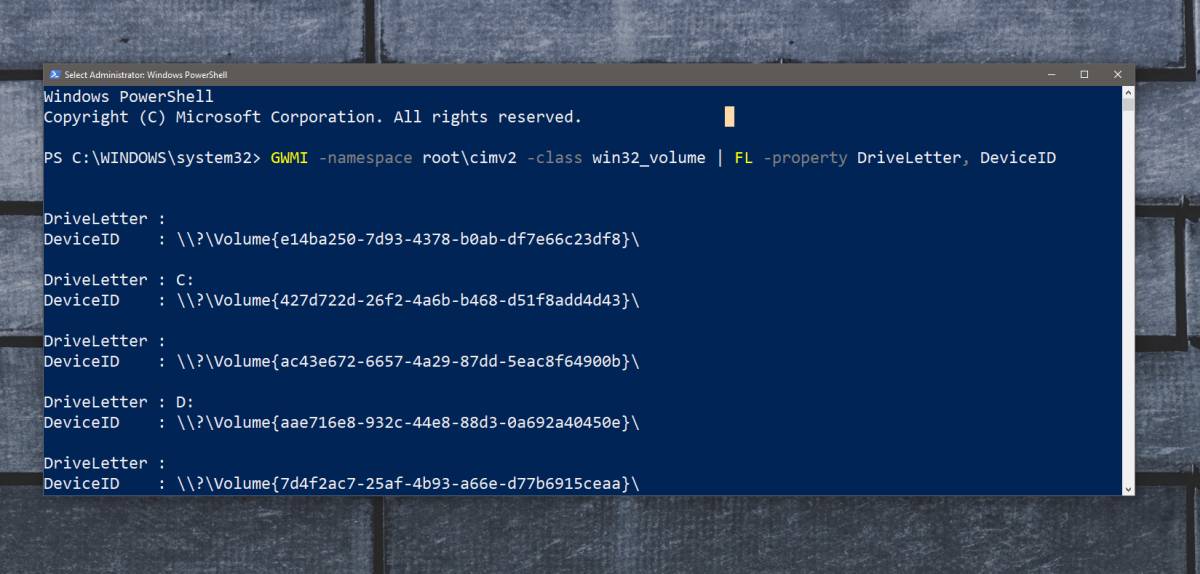
Palaidiet komandas, kas uzskaitītas iepriekš divossadaļas neradīs nekādu datu zudumu. Varat tos palaist sistēmas diskā, kamēr tas joprojām tiek izmantots. Ja jums ir bažas par komandu palaišanu no Command Prompt vai PowerShell, vienmēr varat atrast lietotni, kas var nolasīt šos datus no jūsu sistēmas.
Ir svarīgi arī pieminēt, ka apjominav tas pats, kas diskus. Diskdziņam var būt vairāki sējumi, un Windows 10 diskiem nepiešķir GUID. Tā vietā tos piešķir apjomiem. Ja šī raksta sadaļā GUID palaidīsit komandu PowerShell, redzēsit, ka rezultāti atdod vairāk nekā vienu C un D diska GUID. Tas ir tāpēc, ka, lai gan attiecīgajam diskam bija tikai divi diskdziņi, šie diski tika sadalīti vairākos sējumos.
Kad sistēmā būs diska un sējumu GUID, izmantojiet tos visur, kur jums nepieciešams.













Komentāri